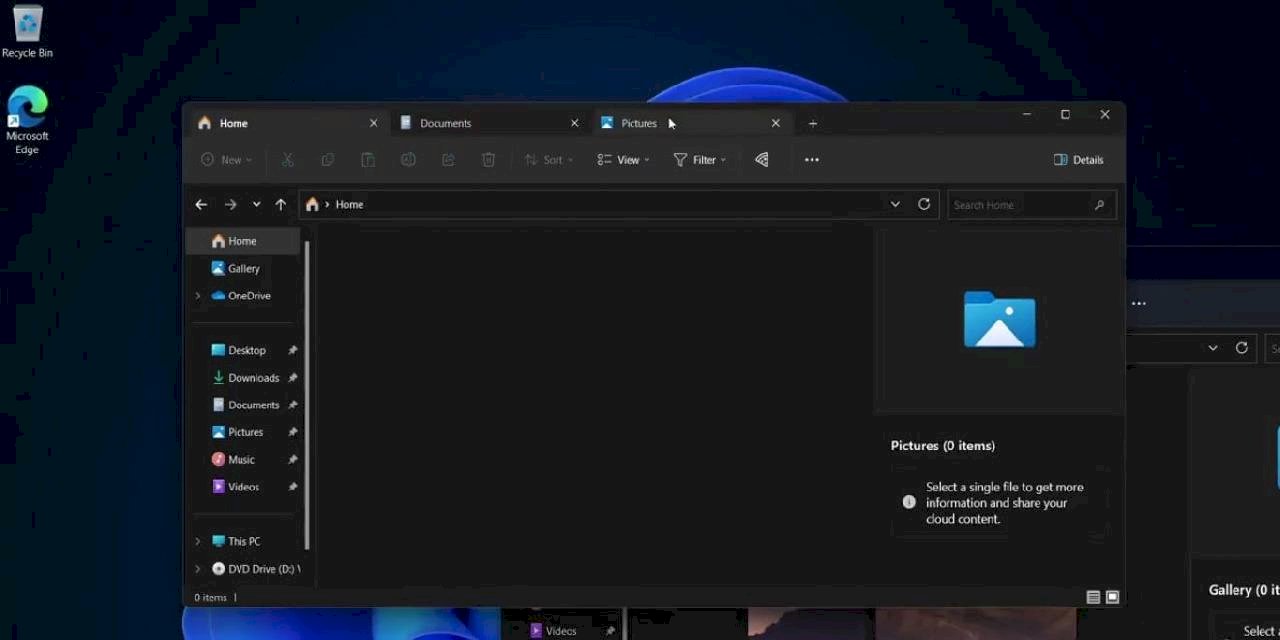Microsoft, bu yılın başlarında Windows 11 Dosya Gezgini için bir dizi iyileştirme sunmuştu. Dosya Gezgini, kullanıcıların sekmeleri sürükleyerek yeni Dosya Gezgini pencereleri oluşturmalarına ve mevcut pencereler arasında taşımalarına izin verdi.
Microsoft, Build 23451 için resmi sürüm notlarında Dosya Gezgini iyileştirmelerinden bahsetmedi. Kullanıcıların güncellemeler kullanıma sunulur sunulmaz araştırdıktan sonra keşfettikleri gizli özelliklerden biri. Twitter’da @PhantomOfEarth adlı kullanıcı tarafından belirtildiği üzere, yeni WinAppSDK tabanlı Dosya Gezgini çok daha hızlı bir sekme yönetme deneyimi sunuyor. Hadi gelin bu özelliği ViveTool uygulamasını kullanarak nasıl etkinleştireceğinizi anlatalım.
Dikkat: Duyurulmamış özelliklerin genellikle kullanılmaması önerilir. Bu sebeple etkinleştirmeden ötürü doğabilecek hatalar için önemli verilerinizi yedekleyin. Sisteminizin mümkün olduğunca hatasız çalışmasının en iyi yolunun orijinal Windows 11 derlemelerini kullanmak olduğunu unutmayın.
- GitHub’dan ViveTool’u indirin ve dosyaları uygun, bulunması kolay bir klasöre çıkartın.
- Win + X tuşlarına basın ve Komut İstemi (Yönetici) seçeneğini seçin.
- Windows Komut İstemi’ni Ctrl + Shift + 2 kısayoluyla veya pencerenin üst kısmındaki aşağı ok düğmesine tıklayarak Komut İstemi (Command Prompt) profiline geçirin.
- CD komutu ile ViveTool dosyalarını içeren klasöre gidin. Örneğin ViveTool’u C:\Vive klasörüne çıkarttıysanız cd C:\Vive yazın ve Enter tuşuna basın.
- vivetool /enable /id:39661369 yazın ve Enter tuşuna basın.
Komutta /enable yerine /disable yazarak değişiklikleri geri alabilirsiniz. - Bilgisayarınızı yeniden başlatın.